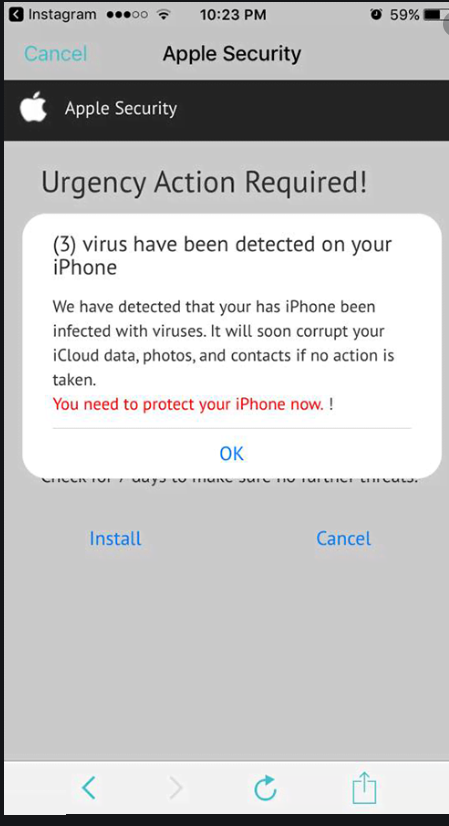Что такое Your iPhone Has Been Hacked POP-UP Scam ?
Your iPhone Has Been Hacked POP-UP Scam продвигается на обманчивых сайтах. Это одно из очень сомнительных всплывающих окон, с которыми вы можете столкнуться при посещении веб-сайтов с высоким риском. Нажатие на что-либо на этих сайтах обычно может вызвать перенаправление на или подобное Your iPhone Has Been Hacked POP-UP Scam мошенничество. Мошенничество ложно информирует вас о том, что ваш iPhone был взломан. Якобы, «все ваши действия на устройстве отслеживаются хакером», и нужно принять немедленные меры. Само собой разумеется, что это не что иное, как мошенническое всплывающее окно, и на вашем устройстве ничего нет.
Обратите внимание, как эти предупреждения о вредоносных программах на вашем устройстве отображаются в вашем браузере. Если вы не знали об этом, браузер не может обнаружить вредоносное ПО, поэтому вы никогда не увидите законные предупреждения о вредоносных программах на вашем компьютере в вашем браузере. Только программы безопасности (например, антивирусная программа) могут показывать реальные предупреждения о вредоносных программах. И оповещения в вашем браузере всегда будут мошенничеством.
Когда вы получите это Your iPhone Has Been Hacked POP-UP Scam и нажмете «Закрыть», вам будут показаны объявления, чтобы загрузить какую-то сомнительную программу или купить что-то. Что бы вас ни попросили скачать, ничего хорошего в этом не будет. Имейте в виду, что вы никогда не должны загружать что-либо из рекламных объявлений, независимо от того, где вы их видите. Если вы видите рекламируемую программу / расширение, которое вы хотели бы попробовать, вы всегда должны сначала исследовать его, а затем использовать его официальный сайт (или другие законные источники) для его загрузки. Это гарантирует, что вы действительно загружаете то, что намеревались.
Некоторые поддельные предупреждения о вирусах, которые появляются в браузерах, иногда отображают номера телефонов для предполагаемой технической поддержки. Если бы вы позвонили на один из этих номеров, вы были бы связаны с поддельными техниками, притворяющимися законными. Они разыгрывают мошенничество, следуя сценарию, а затем убеждают жертв, что им нужно купить какую-то программу или заплатить за их услуги. Если вы когда-нибудь столкнетесь с таким предупреждением, имейте в виду, что законные оповещения никогда не будут иметь номер телефона.
Чтобы удалить Your iPhone Has Been Hacked POP-UP Scam с экрана, все, что вам нужно сделать, это закрыть окно. Вы также должны изменить пару настроек Safari, чтобы предотвратить появление таких всплывающих окон в будущем. Инструкции по настройке настроек Safari можно найти в самом конце отчета.
Что заставляет эти всплывающие окна появляться на экране вашего iPhone?
В то время как перенаправления на компьютере могут быть вызваны инфекциями, такими как рекламное ПО, перенаправления на iPhone обычно вызваны сомнительными сайтами, которые посещают пользователи. Крайне маловероятно, что перенаправления в вашем случае вызваны чем-то другим, кроме посещения вами сомнительных сайтов. Есть много сайтов, которые считаются высокорисковыми из-за рекламы, которую они размещают, и вы будете спамить рекламой во время их посещения. Например, сайты, на которых есть такие виды рекламы, обычно имеют пиратский или порнографический контент.
Вы можете изменить настройки Safari, чтобы заблокировать рекламу и всплывающие окна в некоторой степени. Вы можете найти инструкции ниже. Вы также можете попробовать установить блокировщик рекламы на свой iPhone, хотя это, вероятно, потребует некоторой настройки настроек. Поэтому, если вы собираетесь посещать веб-сайты с высоким риском, мы предлагаем вам принять некоторые меры предосторожности, даже если объявления более или менее безвредны, если вы не взаимодействуете с ними.
Your iPhone Has Been Hacked POP-UP Scam удаление
Чтобы удалить Your iPhone Has Been Hacked POP-UP Scam с экрана, вы можете просто закрыть окно. Избегайте посещения сомнительных сайтов, и вы больше не должны их получать. Кроме того, хотя он не избавится от них полностью, вы можете предотвратить некоторые всплывающие окна и перенаправления от нарушения вас, изменив настройки Safari на вашем iPhone. Откройте настройки -> Safari, прокрутите вниз до пункта Общие и включите параметр Блокировать всплывающие окна. Прокрутите вниз до раздела Конфиденциальность и безопасность и включите Предупреждение о мошеннических веб-сайтах. Прокрутите вниз и нажмите «Дополнительно», нажмите «Данные веб-сайта» и нажмите «Удалить все данные веб-сайта». Это должно предотвратить появление всплывающих окон в некоторой степени.
Offers
Скачать утилитуto scan for Your iPhone Has Been Hacked POP-UP ScamUse our recommended removal tool to scan for Your iPhone Has Been Hacked POP-UP Scam. Trial version of provides detection of computer threats like Your iPhone Has Been Hacked POP-UP Scam and assists in its removal for FREE. You can delete detected registry entries, files and processes yourself or purchase a full version.
More information about SpyWarrior and Uninstall Instructions. Please review SpyWarrior EULA and Privacy Policy. SpyWarrior scanner is free. If it detects a malware, purchase its full version to remove it.

WiperSoft обзор детали WiperSoft является инструментом безопасности, который обеспечивает безопасности в реальном в ...
Скачать|больше


Это MacKeeper вирус?MacKeeper это не вирус, и это не афера. Хотя существуют различные мнения о программе в Интернете, мн ...
Скачать|больше


Хотя создатели антивирусной программы MalwareBytes еще не долго занимаются этим бизнесом, они восполняют этот нед� ...
Скачать|больше
Quick Menu
Step 1. Удалить Your iPhone Has Been Hacked POP-UP Scam и связанные с ним программы.
Устранить Your iPhone Has Been Hacked POP-UP Scam из Windows 8
В нижнем левом углу экрана щекните правой кнопкой мыши. В меню быстрого доступа откройте Панель Управления, выберите Программы и компоненты и перейдите к пункту Установка и удаление программ.


Стереть Your iPhone Has Been Hacked POP-UP Scam в Windows 7
Нажмите кнопку Start → Control Panel → Programs and Features → Uninstall a program.


Удалить Your iPhone Has Been Hacked POP-UP Scam в Windows XP
Нажмите кнопк Start → Settings → Control Panel. Найдите и выберите → Add or Remove Programs.


Убрать Your iPhone Has Been Hacked POP-UP Scam из Mac OS X
Нажмите на кнопку Переход в верхнем левом углу экрана и выберите Приложения. Откройте папку с приложениями и найдите Your iPhone Has Been Hacked POP-UP Scam или другую подозрительную программу. Теперь щелкните правой кнопкой мыши на ненужную программу и выберите Переместить в корзину, далее щелкните правой кнопкой мыши на иконку Корзины и кликните Очистить.


Step 2. Удалить Your iPhone Has Been Hacked POP-UP Scam из вашего браузера
Устраните ненужные расширения из Internet Explorer
- Нажмите на кнопку Сервис и выберите Управление надстройками.


- Откройте Панели инструментов и расширения и удалите все подозрительные программы (кроме Microsoft, Yahoo, Google, Oracle или Adobe)


- Закройте окно.
Измените домашнюю страницу в Internet Explorer, если она была изменена вирусом:
- Нажмите на кнопку Справка (меню) в верхнем правом углу вашего браузера и кликните Свойства браузера.


- На вкладке Основные удалите вредоносный адрес и введите адрес предпочитаемой вами страницы. Кликните ОК, чтобы сохранить изменения.


Сбросьте настройки браузера.
- Нажмите на кнопку Сервис и перейдите к пункту Свойства браузера.


- Откройте вкладку Дополнительно и кликните Сброс.


- Выберите Удаление личных настроек и нажмите на Сброс еще раз.


- Кликните Закрыть и выйдите из своего браузера.


- Если вам не удалось сбросить настройки вашего браузера, воспользуйтесь надежной антивирусной программой и просканируйте ваш компьютер.
Стереть Your iPhone Has Been Hacked POP-UP Scam из Google Chrome
- Откройте меню (верхний правый угол) и кликните Настройки.


- Выберите Расширения.


- Удалите подозрительные расширения при помощи иконки Корзины, расположенной рядом с ними.


- Если вы не уверены, какие расширения вам нужно удалить, вы можете временно их отключить.


Сбросьте домашнюю страницу и поисковую систему в Google Chrome, если они были взломаны вирусом
- Нажмите на иконку меню и выберите Настройки.


- Найдите "Открыть одну или несколько страниц" или "Несколько страниц" в разделе "Начальная группа" и кликните Несколько страниц.


- В следующем окне удалите вредоносные страницы и введите адрес той страницы, которую вы хотите сделать домашней.


- В разделе Поиск выберите Управление поисковыми системами. Удалите вредоносные поисковые страницы. Выберите Google или другую предпочитаемую вами поисковую систему.




Сбросьте настройки браузера.
- Если браузер все еще не работает так, как вам нужно, вы можете сбросить его настройки.
- Откройте меню и перейдите к Настройкам.


- Кликните на Сброс настроек браузера внизу страницы.


- Нажмите Сброс еще раз для подтверждения вашего решения.


- Если вам не удается сбросить настройки вашего браузера, приобретите легальную антивирусную программу и просканируйте ваш ПК.
Удалить Your iPhone Has Been Hacked POP-UP Scam из Mozilla Firefox
- Нажмите на кнопку меню в верхнем правом углу и выберите Дополнения (или одновеременно нажмите Ctrl+Shift+A).


- Перейдите к списку Расширений и Дополнений и устраните все подозрительные и незнакомые записи.


Измените домашнюю страницу в Mozilla Firefox, если она была изменена вирусом:
- Откройте меню (верхний правый угол), выберите Настройки.


- На вкладке Основные удалите вредоносный адрес и введите предпочитаемую вами страницу или нажмите Восстановить по умолчанию.


- Кликните ОК, чтобы сохранить изменения.
Сбросьте настройки браузера.
- Откройте меню и кликните Справка.


- Выберите Информация для решения проблем.


- Нажмите Сбросить Firefox.


- Выберите Сбросить Firefox для подтверждения вашего решения.


- Если вам не удается сбросить настройки Mozilla Firefox, просканируйте ваш компьютер с помощью надежной антивирусной программы.
Уберите Your iPhone Has Been Hacked POP-UP Scam из Safari (Mac OS X)
- Откройте меню.
- Выберите пункт Настройки.


- Откройте вкладку Расширения.


- Кликните кнопку Удалить рядом с ненужным Your iPhone Has Been Hacked POP-UP Scam, а также избавьтесь от других незнакомых записей. Если вы не уверены, можно доверять расширению или нет, вы можете просто снять галочку возле него и таким образом временно его отключить.
- Перезапустите Safari.
Сбросьте настройки браузера.
- Нажмите на кнопку меню и выберите Сброс Safari.


- Выберите какие настройки вы хотите сбросить (часто они все бывают отмечены) и кликните Сброс.


- Если вы не можете сбросить настройки вашего браузера, просканируйте ваш компьютер с помощью достоверной антивирусной программы.
Site Disclaimer
2-remove-virus.com is not sponsored, owned, affiliated, or linked to malware developers or distributors that are referenced in this article. The article does not promote or endorse any type of malware. We aim at providing useful information that will help computer users to detect and eliminate the unwanted malicious programs from their computers. This can be done manually by following the instructions presented in the article or automatically by implementing the suggested anti-malware tools.
The article is only meant to be used for educational purposes. If you follow the instructions given in the article, you agree to be contracted by the disclaimer. We do not guarantee that the artcile will present you with a solution that removes the malign threats completely. Malware changes constantly, which is why, in some cases, it may be difficult to clean the computer fully by using only the manual removal instructions.